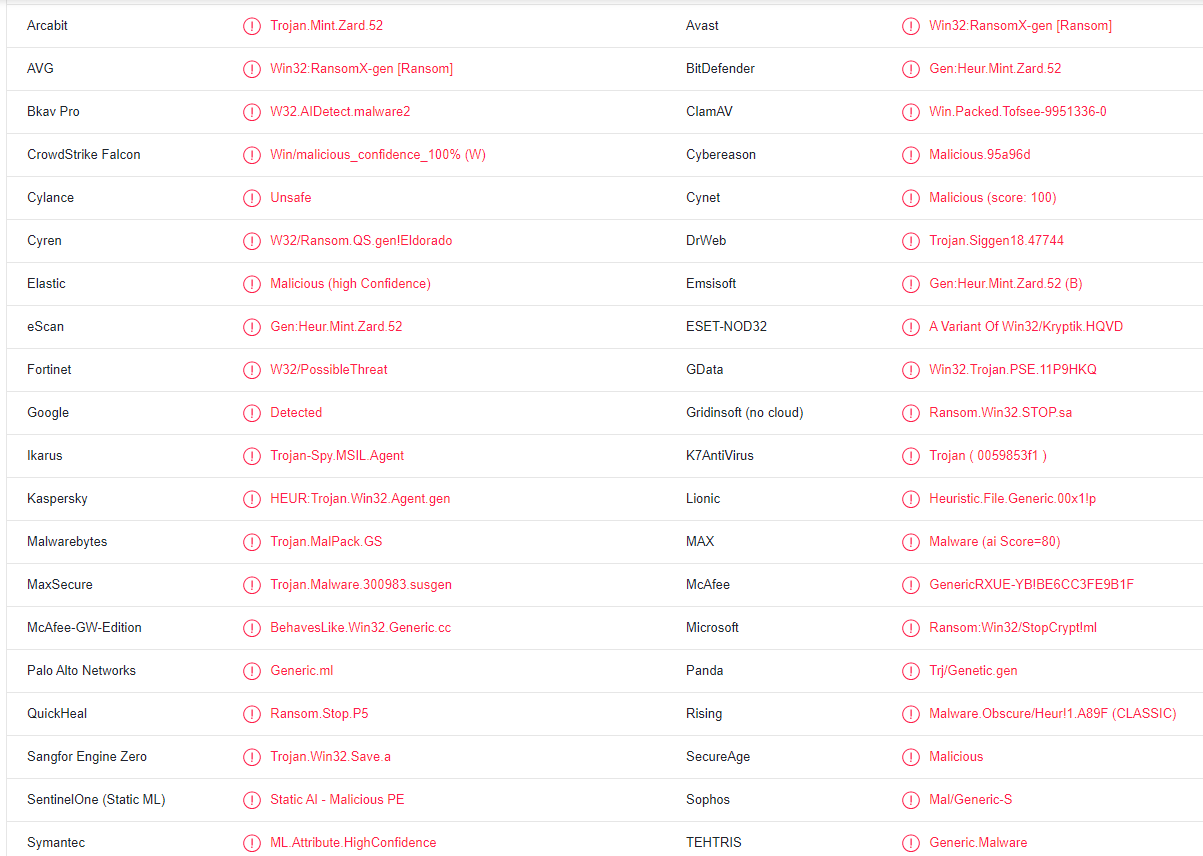Aamv ransomware ist eine Variante der Djvu/STOP Ransomware, einer Art von Malware, die Dateien verschlüsselt. Wenn Ihren Dateien plötzlich .aamv hinzugefügt wurde, wurden sie von dieser Malware verschlüsselt. Die Malware nimmt Dateien im Grunde genommen als Geiseln. Sobald Dateien verschlüsselt wurden, werden die Ransomware-Betreiber versuchen, $ 980 zu erpressen, indem sie einen Entschlüsseler anbieten. Das Bezahlen wird jedoch nicht empfohlen, da es keinen funktionierenden Entschlüsseler garantiert.
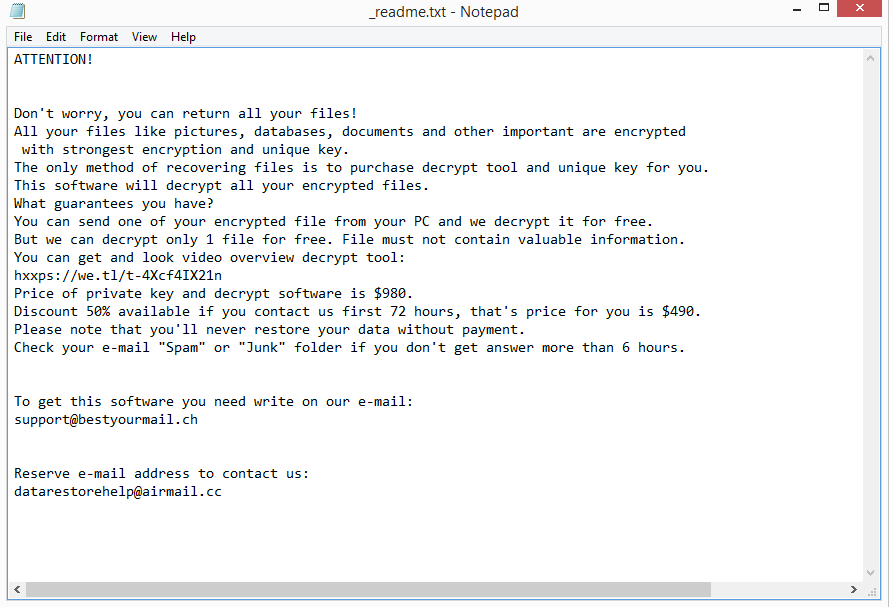
Sobald die Ransomware initiiert wird, beginnt sie mit der Verschlüsselung von Dateien. Es zielt in erster Linie auf persönliche Dateien ab, einschließlich Fotos, Videos, Dokumente usw. Sie können anhand der den Dateien hinzugefügten Erweiterung erkennen, welche Dateien verschlüsselt wurden. Diese Ransomware fügt .aamv hinzu, so dass eine Text.txt Datei bei verschlüsselter Verschlüsselung zu text.txt.aamv wird. Sie können keine Dateien mit dieser Erweiterung öffnen, es sei denn, Sie verwenden zuerst einen Entschlüsseler für sie. Der Prozess, den Entschlüsseler zu erhalten, wird in der _readme.txt Lösegeldforderung erklärt. Leider beinhaltet das Erhalten des Entschlüsselers die Zahlung eines Lösegeldes von 980 US-Dollar. Es gibt angeblich auch einen Rabatt von 50% für Opfer, die die Malware-Betreiber innerhalb der ersten 72 Stunden kontaktieren. Ob das stimmt oder nicht, ist zweifelhaft, aber das Lösegeld zu zahlen ist keine gute Idee. Ransomware funktioniert nicht wie ein normales Geschäft, und es gibt keine Garantien, dass Sie den Entschlüsseler tatsächlich erhalten würden, selbst wenn Sie bezahlen. Leider haben viele Opfer in der Vergangenheit nicht die Entschlüsseler erhalten, für die sie bezahlt haben.
Wenn Sie Ihre Dateien in einem Backup gespeichert haben, können Sie mit der Dateiwiederherstellung beginnen, sobald Sie es von Ihrem Computer entfernt Aamv ransomware haben. Stellen Sie sicher, dass Sie Anti-Malware-Software zum Löschen Aamv ransomware verwenden, da Sie sonst Gefahr laufen, Ihr Gerät zusätzlich zu beschädigen.
Wenn Sie kein Backup haben, besteht Ihre einzige Möglichkeit darin, auf die Freigabe eines kostenlosen Aamv ransomware Entschlüsselers zu warten. Aber das ist ziemlich kompliziert, weil Ransomware von der Djvu / STOP-Ransomware Online-Schlüssel verwendet, um Dateien zu verschlüsseln. Das bedeutet, dass die Schlüssel für jedes Opfer einzigartig sind. Wenn Ihr spezifischer Schlüssel nicht freigegeben wird, ist es unwahrscheinlich, dass ein kostenloser Aamv ransomware Entschlüsseler in Ihrem Fall funktioniert. Es ist erwähnenswert, dass es ein free STOP/Djvu decryptor by Emsisoft gibt, aber obwohl es einen Versuch wert ist, ist es unwahrscheinlich, dass es funktioniert.
Aamv ransomware Verteilungsmethoden
Es gibt zahlreiche Methoden, die von böswilligen Akteuren verwendet werden, um einen Computer mit Malware zu infizieren. Wenn Sie bösartige E-Mail-Anhänge öffnen, Torrents zum Herunterladen urheberrechtlich geschützter Inhalte verwenden, die Installation von Sicherheitsupdates vernachlässigen usw., riskieren Sie, eine ernsthafte Malware-Infektion zu erleiden. Im Allgemeinen führen schlechte Browsing-Praktiken der Benutzer häufig zu Malware-Infektionen.
Eine der häufigsten Möglichkeiten für Malware, Computer zu infizieren, besteht darin, dass Benutzer bösartige E-Mail-Anhänge öffnen. Mit Malware infizierte E-Mails werden häufig so getarnt, als wären sie von legitimen Unternehmen gesendet worden. Da solche E-Mails aber oft sehr aufwendig sind, sind sie relativ einfach zu identifizieren. Zum Beispiel, egal in welcher Sprache sie geschrieben sind, sind sie in der Regel voller Grammatik- und Rechtschreibfehler. Sie werden sehr selten Grammatik- / Rechtschreibfehler in E-Mails sehen, die von legitimen Unternehmen gesendet werden. Wenn Sie beispielsweise eine E-Mail über eine Paketzustellung erhalten, die jedoch voller Fehler ist, handelt es sich mit ziemlicher Sicherheit um eine bösartige E-Mail. Darüber hinaus haben Sie es möglicherweise mit einer bösartigen E-Mail zu tun, wenn die E-Mail generische Wörter wie “Benutzer”, “Mitglied” und “Kunde” anstelle Ihres Namens verwendet. Die Namen der Kunden werden automatisch in E-Mails aufgenommen, da die E-Mails dadurch persönlicher erscheinen. Aber wenn Cyberkriminelle nicht auf eine bestimmte Person abzielen, haben sie keinen Zugriff auf die persönlichen Informationen der Benutzer, weshalb sie gezwungen sind, generische Wörter zu verwenden.
Sie können auch eine schädliche E-Mail identifizieren, indem Sie die E-Mail-Adresse des Absenders überprüfen. Bösartige E-Mails werden häufig von E-Mail-Adressen gesendet, die völlig zufällig aussehen. Das ist ein sofortiges Werbegeschenk einer bösartigen E-Mail. Es gibt jedoch Fälle, in denen E-Mail-Adressen legitimer erscheinen können, weshalb es wichtig ist, den Absender zu überprüfen. Wenn Sie überprüfen möchten, ob der Absender derjenige ist, für den er sich ausgibt, können Sie eine Suchmaschine verwenden, um die E-Mail-Adresse nachzuschlagen.
Es ist wichtig, sich daran zu erinnern, dass bösartige E-Mails gelegentlich sehr raffiniert sein können. Wenn Sie speziell angesprochen werden, ist dies in der Regel der Fall. Wenn böswillige Akteure Zugriff auf bestimmte persönliche Informationen haben, würde ihr bösartiger Spam keine Grammatik- / Rechtschreibfehler enthalten, sie würden Sie mit Namen ansprechen und einige Details enthalten, die die E-Mail viel glaubwürdiger aussehen lassen würden. Daher empfehlen wir immer, E-Mail-Anhänge mit VirusTotal oder Antivirensoftware zu scannen, bevor Sie sie öffnen.
Es ist auch erwähnenswert, dass Malware häufig über Torrents verbreitet wird. Da Torrent-Sites sehr schlecht moderiert sind, ist es nicht schwierig, Torrents mit Malware hochzuladen. Sie laufen Gefahr, bösartige Torrents auf Ihren Computer herunterzuladen, wenn Sie nicht wissen, wie Sie bösartige Torrents identifizieren können. Sie wissen das wahrscheinlich bereits, aber Torrents für Filme, Fernsehsendungen, Videospiele und Software enthalten am häufigsten Malware. Daher ist das Herunterladen urheberrechtlich geschützter Inhalte mithilfe von Torrents nicht nur illegal, sondern auch gefährlich für Ihren Computer / Ihre Daten.
So löschen Sie Aamv ransomware
Es wird im Allgemeinen nicht empfohlen, manuell zu entfernen Aamv ransomware . Es ist eine sehr ausgeklügelte Infektion, und eine falsche Entfernung kann zu zusätzlichen Schäden an einem Gerät führen. Es ist auch möglich, einige Dateien nicht vollständig zu löschen Aamv ransomware und versehentlich zurückzulassen. Dies könnte es der Ransomware ermöglichen, sich zu erholen. Und wenn das passiert, wenn Sie mit Ihrem Backup verbunden sind, werden die gesicherten Dateien auch verschlüsselt. Stattdessen müssen Sie Antivirensoftware verwenden, um . Aamv ransomware
Sobald Ihre Antivirensoftware von Ihrem Computer entfernt Aamv ransomware wurde, können Sie eine Verbindung zu Ihrem Backup herstellen, um mit der Wiederherstellung Ihrer Dateien zu beginnen. Wenn Sie kein Backup haben, haben Sie leider nicht viele Dateiwiederherstellungsoptionen. Sie können warten, bis ein kostenloser Aamv ransomware Entschlüsseler freigegeben wird. Aber ob ein kostenloser Aamv ransomware Entschlüsseler jemals freigelassen wird, hängt wahrscheinlich davon ab, ob die Cyberkriminellen verhaftet werden. Und denken Sie daran, dass, wenn Sie keinen kostenlosen Aamv ransomware Entschlüsseler auf NoMoreRansom finden können, Sie ihn nicht in einem fragwürdigen Forum finden werden.
Aamv ransomware wird erkannt als:
- Win32:RansomX-gen [Ransom] von Avast/AVG
- HEUR:Trojan.Win32.Agent.gen von Kaspersky
- Trojan.MalPack.GS von Malwarebytes
- ML.Attribute.HighConfidence von Symantec
- Gen:Heur.Mint.Zard.52 von BitDefender
- Gen:Heur.Mint.Zard.52 (B) von Emsisoft
- Eine Variante von Win32/Kryptik.HQVD von ESET
- Lösegeld:Win32/StopCrypt!ml von Microsoft
Quick Menu
Schritt 1. Löschen Sie mithilfe des abgesicherten Modus mit Netzwerktreibern Aamv ransomware.
Entfernen Aamv ransomware aus Windows 7/Windows Vista/Windows XP
- Klicken Sie auf Start und wählen Sie Herunterfahren.
- Wählen Sie neu starten, und klicken Sie auf "OK".

- Starten Sie, tippen F8, wenn Ihr PC beginnt Laden.
- Wählen Sie unter Erweiterte Startoptionen abgesicherten Modus mit Netzwerkunterstützung.

- Öffnen Sie Ihren Browser und laden Sie die Anti-Malware-Programm.
- Verwenden Sie das Dienstprogramm Aamv ransomware entfernen
Entfernen Aamv ransomware aus Windows 8/Windows 10
- Auf der Windows-Anmeldebildschirm/Austaste.
- Tippen Sie und halten Sie die Umschalttaste und klicken Sie neu starten.

- Gehen Sie zur Troubleshoot → Advanced options → Start Settings.
- Wählen Sie Enable abgesicherten Modus oder Abgesicherter Modus mit Netzwerktreibern unter Start-Einstellungen.

- Klicken Sie auf Neustart.
- Öffnen Sie Ihren Webbrowser und laden Sie die Malware-Entferner.
- Verwendung der Software zum Löschen von Aamv ransomware
Schritt 2. Wiederherstellen Sie Ihre Dateien mithilfe der Systemwiederherstellung
Löschen von Aamv ransomware von Windows 7/Windows Vista/Windows XP
- Klicken Sie auf Start und wählen Sie Herunterfahren.
- Wählen Sie Neustart und "OK"

- Wenn Ihr PC laden beginnt, Taste F8 mehrmals, um erweiterte Startoptionen zu öffnen
- Eingabeaufforderung den Befehl aus der Liste auswählen.

- Geben Sie cd restore, und tippen Sie auf Enter.

- In rstrui.exe eingeben und Eingabetaste.

- Klicken Sie auf weiter im Fenster "neue" und wählen Sie den Wiederherstellungspunkt vor der Infektion.

- Klicken Sie erneut auf weiter und klicken Sie auf Ja, um die Systemwiederherstellung zu beginnen.

Löschen von Aamv ransomware von Windows 8/Windows 10
- Klicken Sie auf die Power-Taste auf dem Windows-Anmeldebildschirm.
- Halten Sie Shift gedrückt und klicken Sie auf Neustart.

- Wählen Sie Problembehandlung und gehen Sie auf erweiterte Optionen.
- Wählen Sie Eingabeaufforderung, und klicken Sie auf Neustart.

- Geben Sie in der Eingabeaufforderung cd restore, und tippen Sie auf Enter.

- Geben Sie rstrui.exe ein und tippen Sie erneut die Eingabetaste.

- Klicken Sie auf weiter im neuen Fenster "Systemwiederherstellung".

- Wählen Sie den Wiederherstellungspunkt vor der Infektion.

- Klicken Sie auf weiter und klicken Sie dann auf Ja, um Ihr System wieder herzustellen.

Offers
Download Removal-Toolto scan for Aamv ransomwareUse our recommended removal tool to scan for Aamv ransomware. Trial version of provides detection of computer threats like Aamv ransomware and assists in its removal for FREE. You can delete detected registry entries, files and processes yourself or purchase a full version.
More information about SpyWarrior and Uninstall Instructions. Please review SpyWarrior EULA and Privacy Policy. SpyWarrior scanner is free. If it detects a malware, purchase its full version to remove it.

WiperSoft Details überprüfen WiperSoft ist ein Sicherheitstool, die bietet Sicherheit vor potenziellen Bedrohungen in Echtzeit. Heute, viele Benutzer neigen dazu, kostenlose Software aus dem Intern ...
Herunterladen|mehr


Ist MacKeeper ein Virus?MacKeeper ist kein Virus, noch ist es ein Betrug. Zwar gibt es verschiedene Meinungen über das Programm im Internet, eine Menge Leute, die das Programm so notorisch hassen hab ...
Herunterladen|mehr


Während die Schöpfer von MalwareBytes Anti-Malware nicht in diesem Geschäft für lange Zeit wurden, bilden sie dafür mit ihren begeisterten Ansatz. Statistik von solchen Websites wie CNET zeigt, d ...
Herunterladen|mehr